Hostwinds 教程
寻找结果为:
目录
如何在Virtualmin中安装WordPress?
在Virtualmin中安装WordPress
标签: WordPress, Virtualmin
如何在Virtualmin中安装WordPress?
WordPress是今天可用的领先内容管理系统(CMS)之一,并用于各种网站。像Virtualmin一样,WordPress是免费和开源的,所以它只能有意义地使用两者来管理您的网站。在本文中,我们将完全介绍如何在使用VirtualMin上使用云服务器上托管的网站上安装WordPress。
这是我们一系列VirtualMin教程的延续。 如果需要,您可以看到我们以前的指南,该指南涵盖将域添加到VirtualMin并创建数据库:
如何在Virtualmin中安装WordPress?
在您开始之前,请通过访问下载最新版本的WordPress版本 wordpress.org。这将确保您使用最新版本,其中包含最新的安全修补程序。下载完成后,请参阅以下步骤。
- 登录到Virtualmin
- 选择Webmin
- 点击其他
- 选择文件管理器
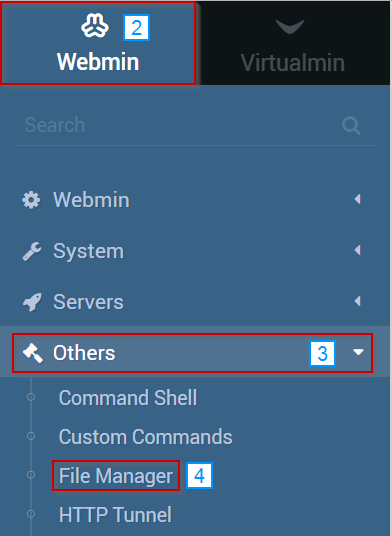
- 导航到您想要安装WordPress的位置
- 单击文件下拉菜单
- 选择上传到当前目录
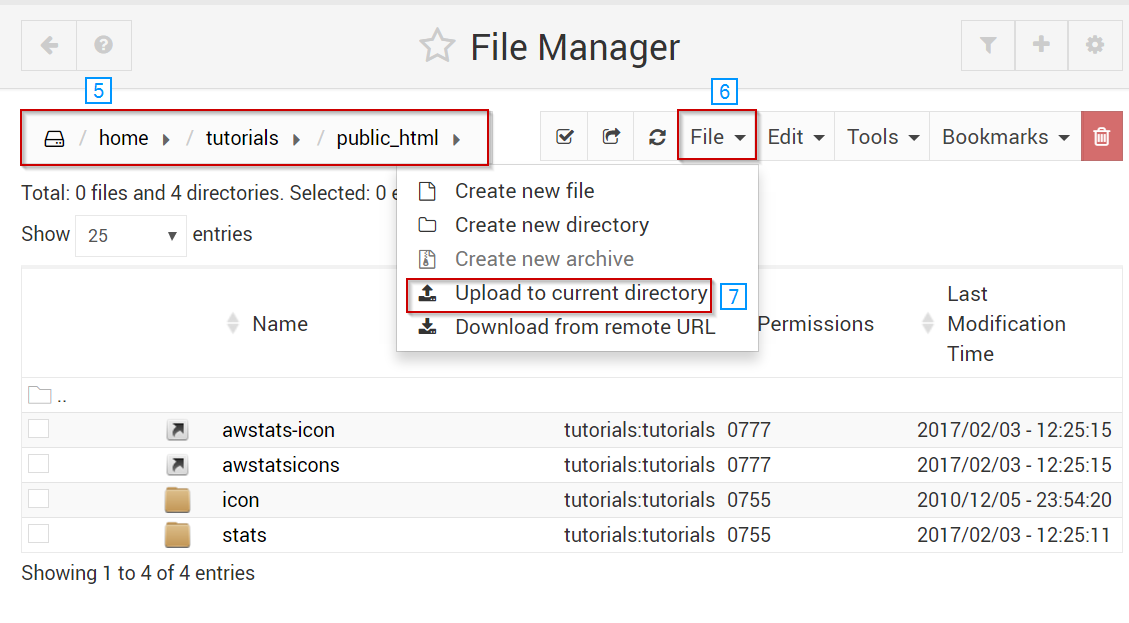
- 单击"纸夹"图标,然后选择前面下载的WordPress的新版本。
- 点击上传文件
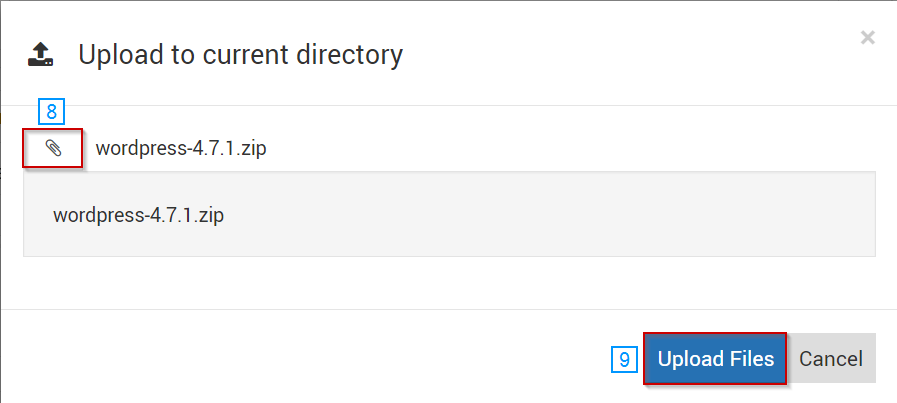
- 右键单击刚上传的WordPress Zip文件夹
- 选择提取
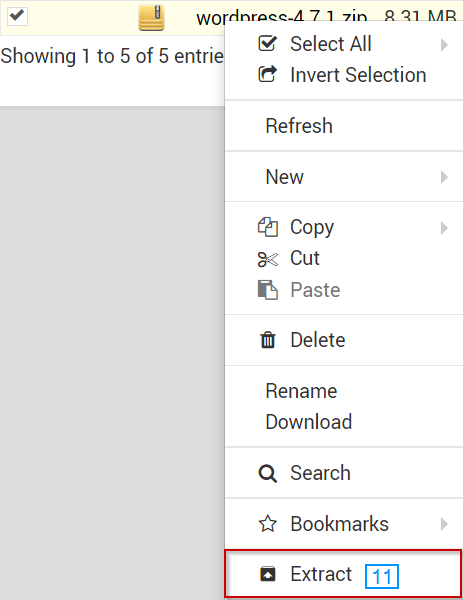
- 通过单击打开提取的WordPress文件夹
- 单击全选图标
- 单击"编辑"下拉按钮
- 选择剪切选项
- 单击该图标可返回一个目录
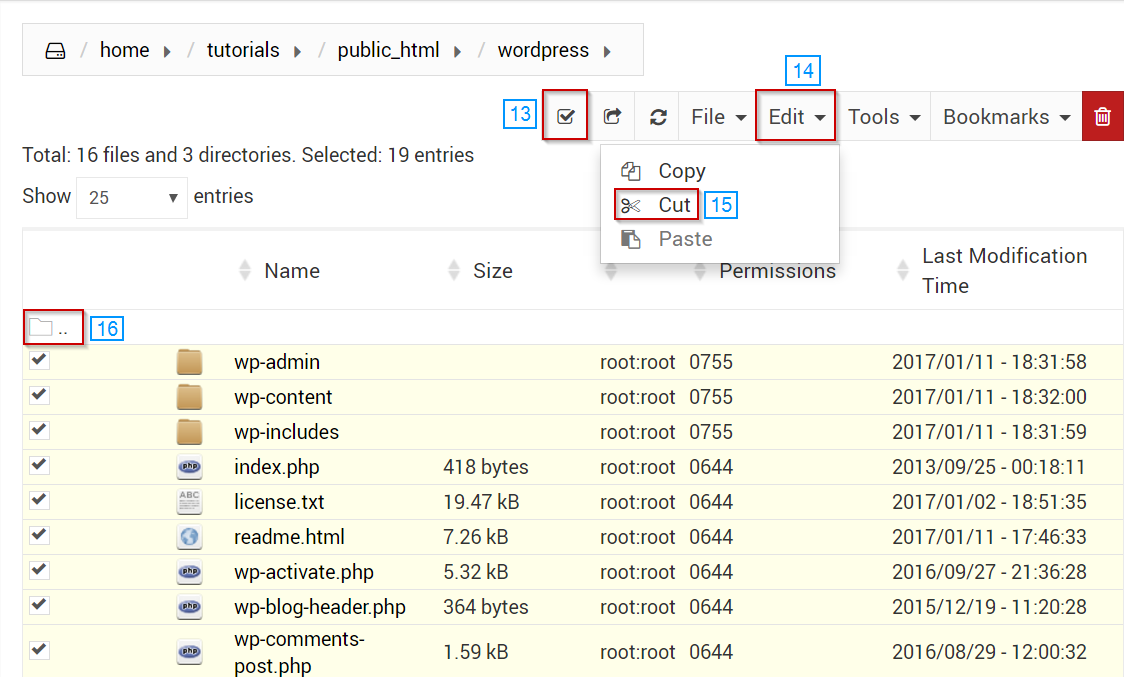
- 选择"编辑"下拉按钮
- 单击粘贴
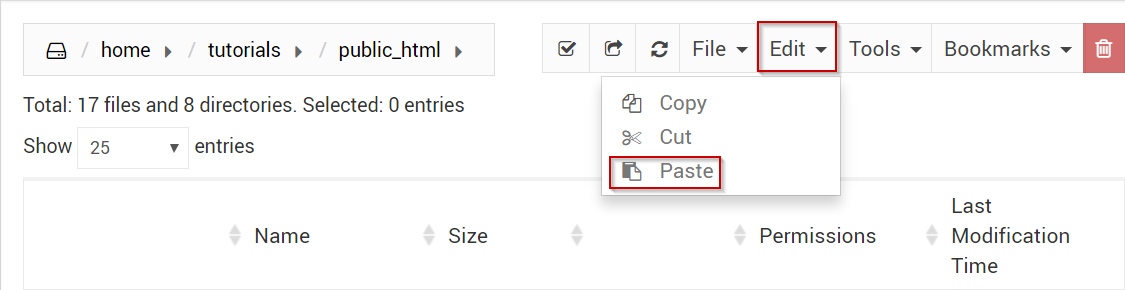
- 右键单击文件WP-Config-Sample.php
- 选择重命名选项
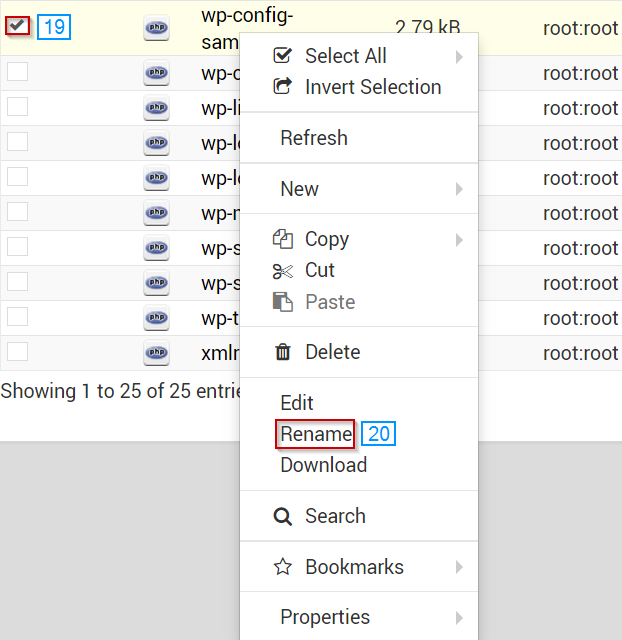
- 将文件重命名为wp-config.php,不带引号
- 单击重命名按钮
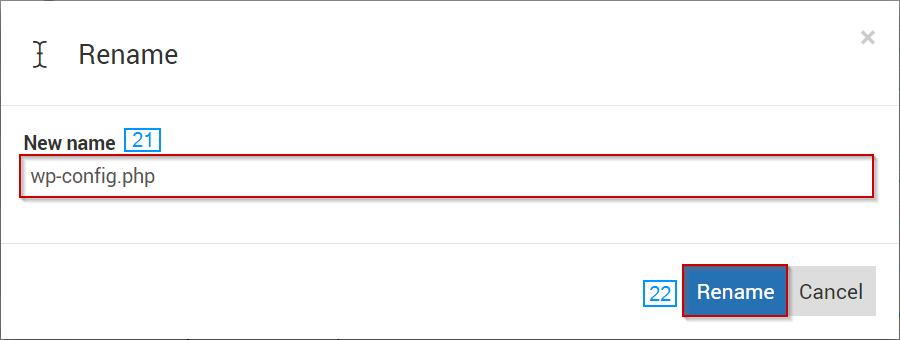
- 右键单击文件WP-Config-Sample.php
- 选择编辑选项
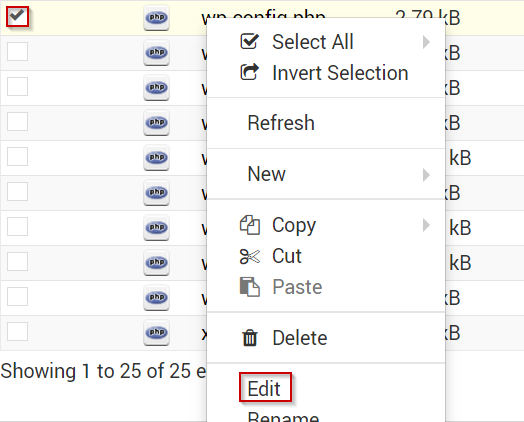
- 在WP-Config / PHP文件中找到MySQL设置部分
- 输入以下数据库信息
- 'db_name'
- 'db_user'
- 'db_password'
- 'db_host'
- 点击保存按钮
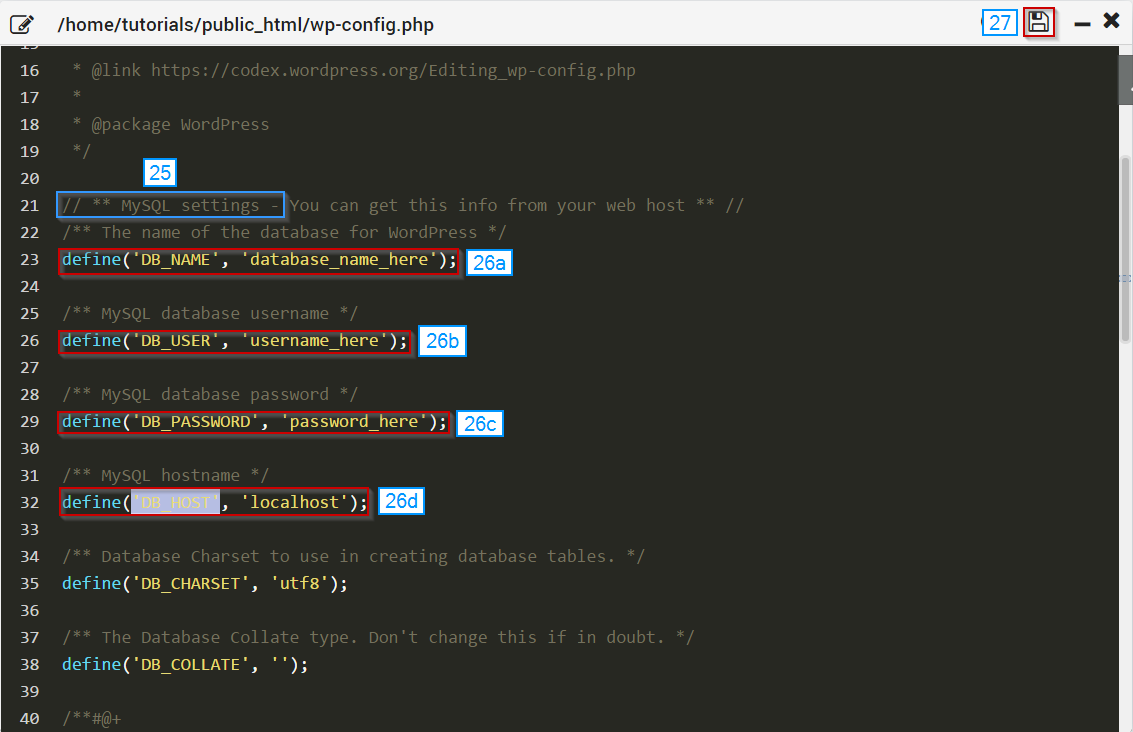
- 在Web浏览器中,导航到刚刚安装WordPress的域,以完成安装。
- 该URL应该类似于YOURDOMAIN.TLD / wp-admin / install.php
- 选择您要使用的语言
- 点击继续
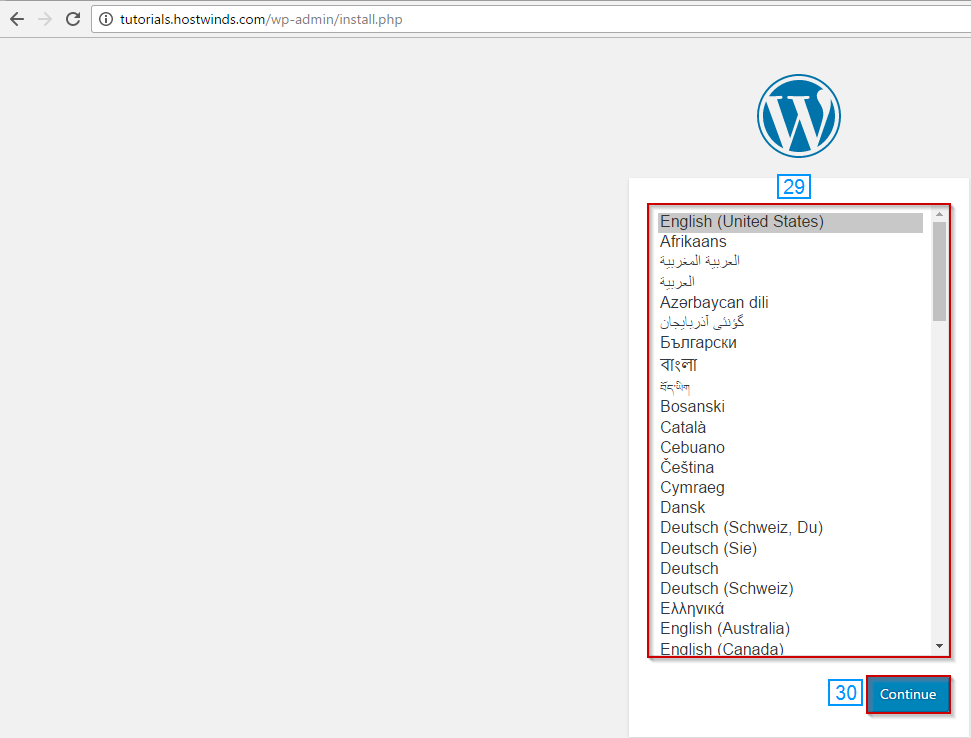
- 填写以下信息。
- 网站标题
- 用户名
- 密码
- 你的邮件
- 搜索引擎可见性
- 单击页面底部的"安装WordPress"按钮。
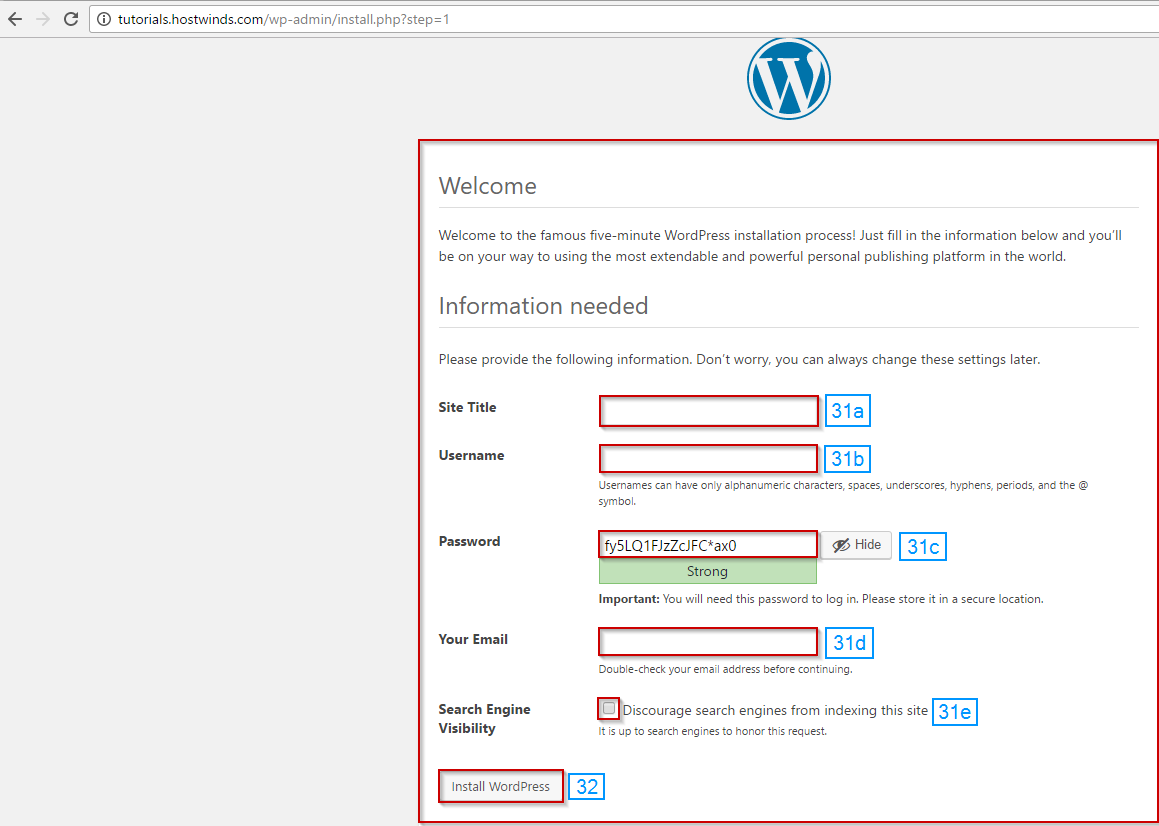
如果一切顺利,现在应该安装WordPress,您现在应该登录您的WordPress仪表板。
撰写者 Michael Brower / 三行 25, 2017
